Wprowadzenie
Napotykanie błędu „Nie można aktywować sieci danych komórkowych” na iPhonie może być frustrujące, szczególnie gdy polegasz na danych komórkowych w dostępie do internetu. Ten powszechny problem uniemożliwia połączenie iPhone’a z siecią danych komórkowych, co sprawia, że przeglądanie internetu, korzystanie z aplikacji czy utrzymanie połączenia staje się niemożliwe. Szybkie zrozumienie i rozwiązanie tego problemu jest kluczowe, aby bezproblemowo powrócić do trybu online.
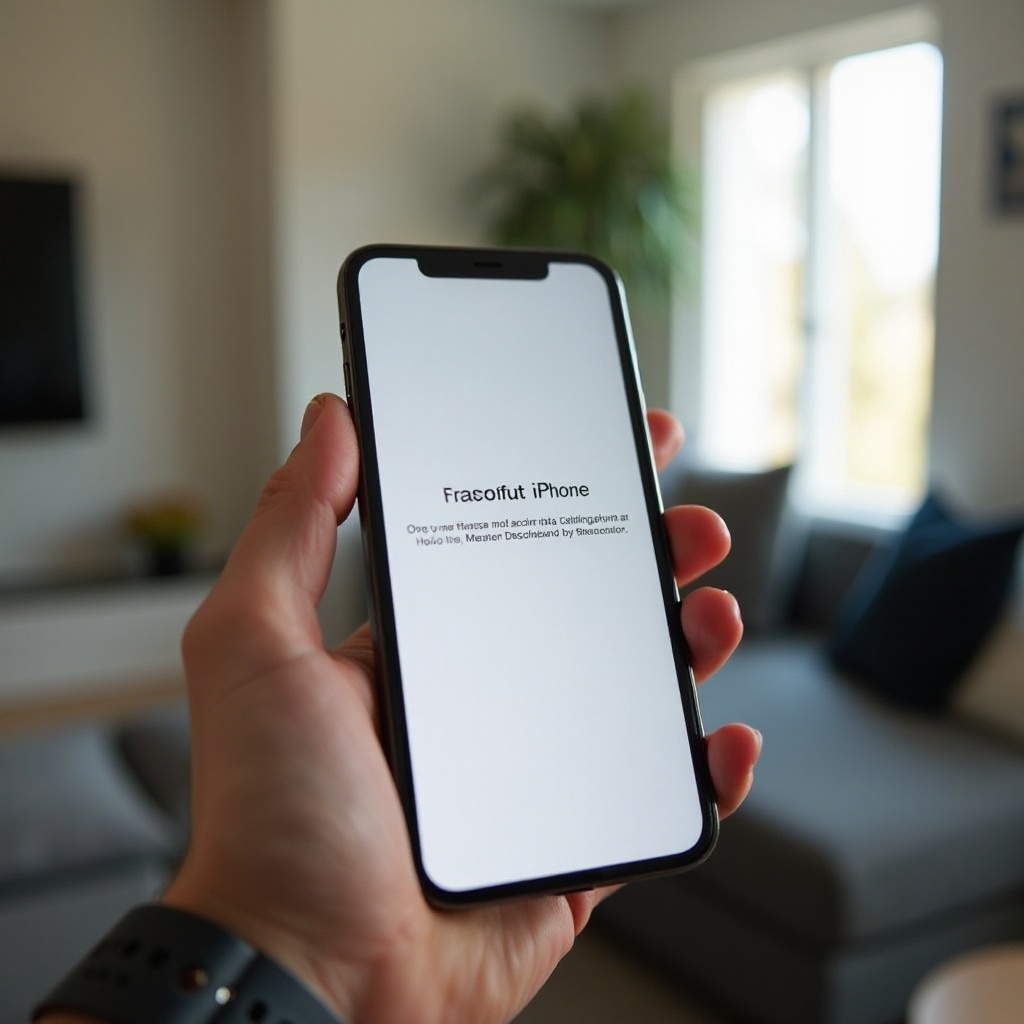
Zrozumienie błędu „Nie można aktywować sieci danych komórkowych”
Błąd „Nie można aktywować sieci danych komórkowych” zazwyczaj pojawia się, gdy iPhone nie może połączyć się z internetem za pomocą danych komórkowych. Problem ten może wynikać z różnych przyczyn, w tym problemów z operatorem sieci, problemów z kartą SIM, niewłaściwie skonfigurowanych ustawień sieciowych lub przestarzałego oprogramowania. Zidentyfikowanie głównej przyczyny jest kluczowe dla wdrożenia właściwego rozwiązania.
Tego rodzaju błędy mogą zakłócać codzienne czynności, zwłaszcza gdy sieć Wi-Fi jest niedostępna. Na szczęście rozwiązanie tego problemu zazwyczaj polega na prostych krokach diagnostycznych. Przyjrzyjmy się wstępnym czynnościom kontrolnym, które należy wykonać przed próbą głębszego rozwiązywania problemów.
Wstępne kontrole przed rozwiązywaniem problemów
Zanim przystąpisz do szczegółowego rozwiązywania problemów, wykonaj te wstępne kontrole. Mogą wydawać się podstawowe, ale mogą szybko rozwiązać problem bez dalszej interwencji.
- Sprawdź status danych komórkowych: Upewnij się, że dane komórkowe są włączone w ustawieniach urządzenia. Przejdź do Ustawienia > Sieć komórkowa lub Dane komórkowe i sprawdź, czy są włączone.
- Tryb samolotowy: Przełącz Tryb samolotowy włącz i wyłącz. Ta czynność może zresetować połączenie sieciowe i usunąć drobne problemy.
- Aktualizacja ustawień operatora: Twój operator może opublikować nowe ustawienia poprawiające łączność. Przejdź do Ustawienia > Ogólne > To urządzenie. Jeśli jest dostępna aktualizacja, postępuj zgodnie z instrukcjami wyświetlanymi na ekranie, aby ją zainstalować.
Jeśli te kontrole nie rozwiążą błędu, czas przyjrzeć się bardziej szczegółowym krokom rozwiązywania problemów.
Krok po kroku: Rozwiązywanie problemów
Uruchom ponownie iPhone’a
- Naciśnij i przytrzymaj przycisk zasilania, aż pojawi się suwak.
- Przesuń suwak, aby wyłączyć iPhone’a.
- Po wyłączeniu urządzenia ponownie naciśnij i przytrzymaj przycisk zasilania, aż zobaczysz logo Apple.
Ponowne uruchomienie może często rozwiązać drobne usterki oprogramowania wpływające na dane komórkowe.
Ponownie włóż kartę SIM
- Wyłącz iPhone’a.
- Wyjmij kartę SIM za pomocą narzędzia do wysuwania karty SIM lub spinacza.
- Odczekaj kilka sekund przed ponownym włożeniem karty SIM.
- Włącz iPhone’a i sprawdź, czy błąd nadal występuje.
Ten krok zapewnia, że karta SIM jest prawidłowo umieszczona, eliminując problemy z połączeniem związane z niewłaściwym ustawieniem.
Zresetuj ustawienia sieciowe
- Przejdź do Ustawienia > Ogólne > Resetuj.
- Stuknij „Zresetuj ustawienia sieci”.
- Potwierdź swoją decyzję, wprowadzając hasło, jeśli zostaniesz o to poproszony.
Zresetowanie ustawień sieciowych przywraca domyślne ustawienia komórkowe i może usunąć błędne konfiguracje powodujące błąd.
Zaktualizuj iOS
- Przejdź do Ustawienia > Ogólne > Aktualizacja oprogramowania.
- Jeśli dostępna jest aktualizacja, stuknij „Pobierz i zainstaluj”.
- Postępuj zgodnie z monitami, aby dokończyć aktualizację.
Aktualizacja systemu iOS może rozwiązać błędy i poprawić ogólną wydajność urządzenia, w tym łączność z danymi komórkowymi.
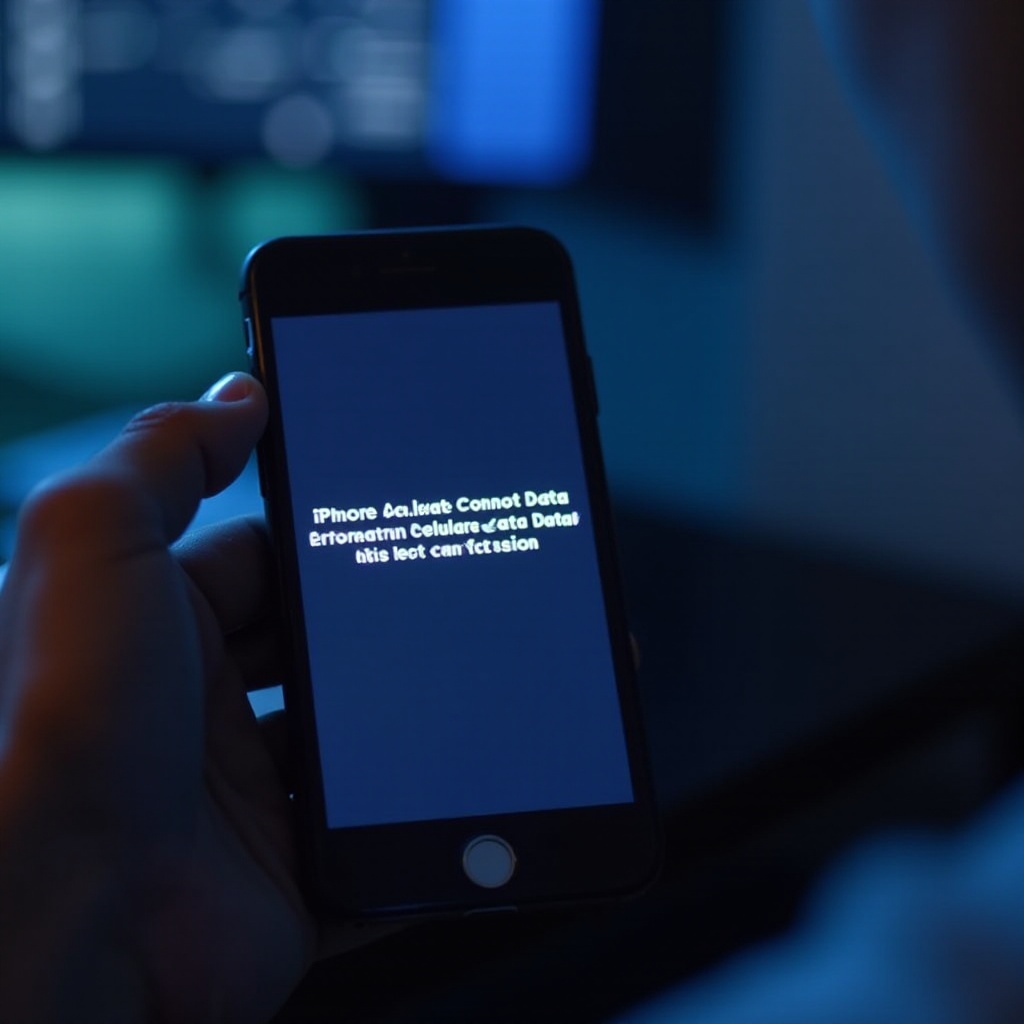
Zaawansowane rozwiązania
Jeśli podstawowe kroki rozwiązywania problemów nie przyniosą efektu, rozważ poniższe zaawansowane rozwiązania.
Skontaktuj się z operatorem w celu uzyskania pomocy
Operator może dostarczyć specyficzne kroki diagnostyczne i upewnić się, że Twoje konto działa poprawnie. Może również zweryfikować wszelkie awarie lub zakłócenia usług w Twojej okolicy wpływające na łączność sieciową.
Odzyskaj iPhone’a za pomocą iTunes lub Findera
- Podłącz iPhone’a do komputera za pomocą kabla USB.
- Otwórz iTunes lub Findera i wybierz swoje urządzenie.
- Kliknij „Odzyskaj iPhone’a” i postępuj zgodnie z instrukcjami wyświetlanymi na ekranie.
Odzyskanie iPhone’a ponownie instaluje system operacyjny, co może usunąć uporczywe problemy z oprogramowaniem przyczyniające się do błędu danych komórkowych.
Sprawdź, czy nie ma problemów z urządzeniem
Jeśli powyższe kroki zawiodą, problem może tkwić w sprzęcie. Umów się na wizytę w sklepie Apple, aby upewnić się, czy błąd nie wynika z wewnętrznych podzespołów urządzenia. Uszkodzenia fizyczne iPhone’a lub jego anten mogą wpływać na łączność komórkową.
Środki zapobiegawcze na przyszłość
Aby uniknąć w przyszłości błędu „Nie można aktywować sieci danych komórkowych”, rozważ te środki zapobiegawcze:
Regularne aktualizacje oprogramowania
Regularne aktualizowanie oprogramowania iPhone’a zapewnia dostęp do najnowszych poprawek bezpieczeństwa i błędów, które mogą poprawić łączność komórkową. Regularne aktualizacje mogą zapobiec wielu problemom związanym z oprogramowaniem.
Efektywne zarządzanie planem danych
Regularnie monitoruj swoje zużycie danych, aby uniknąć przekroczenia limitów planu danych, co może skutkować całkowitym odcięciem lub ograniczeniem połączenia danych komórkowych.
Regularne utrzymanie urządzenia
Utrzymuj iPhone’a w czystości i sprawdzaj, czy nie ma uszkodzeń fizycznych. Używanie ochronnego etui może zapobiec uszkodzeniom wewnętrznych komponentów, w tym anten zarządzających połączeniami komórkowymi.
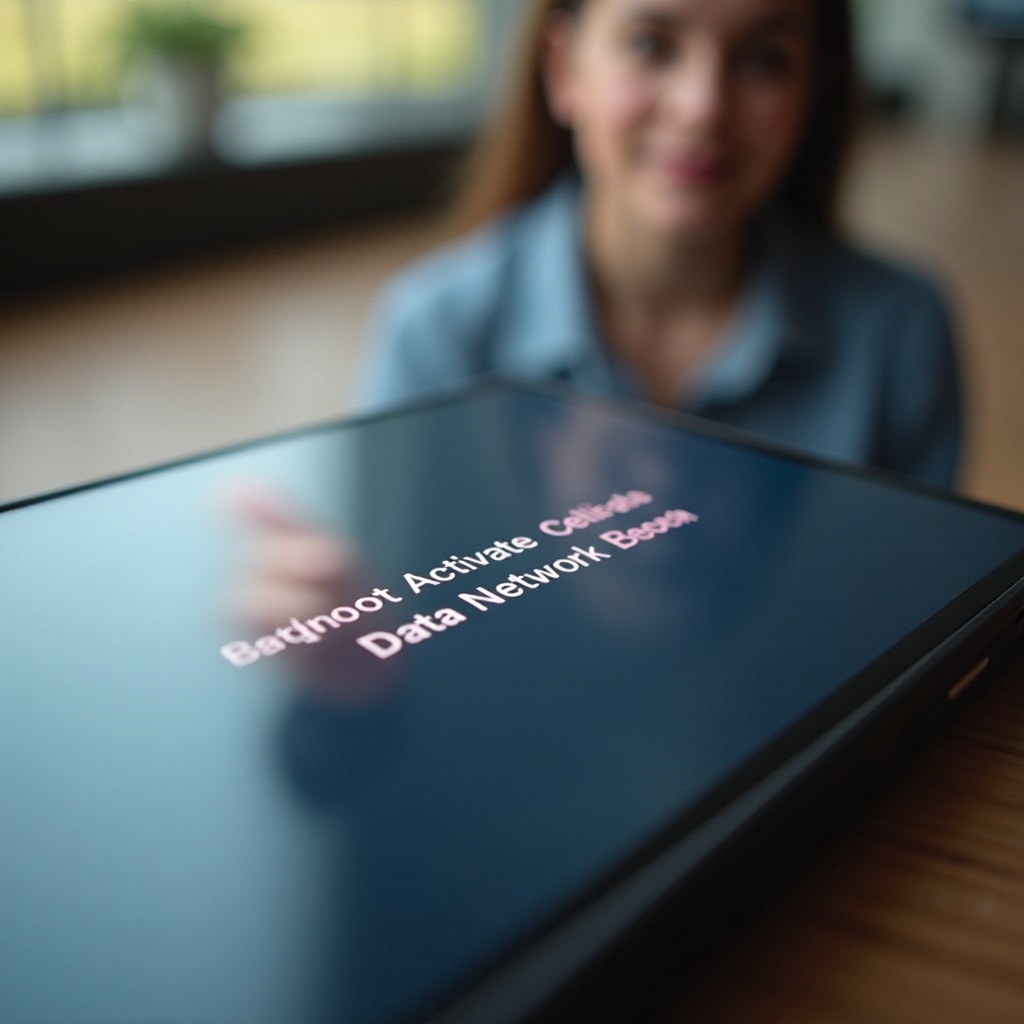
Podsumowanie
Naprawienie błędu „Nie można aktywować sieci danych komórkowych” na iPhonie wymaga wykonania szeregu kroków diagnostycznych – od prostych kontroli po zaawansowane rozwiązania. Postępując zgodnie z tymi krokami, można przywrócić połączenie danych komórkowych i zapewnić płynny i nieprzerwany dostęp do internetu.
Często zadawane pytania
Co powinienem zrobić, jeśli nadal nie mogę aktywować danych komórkowych?
Jeżeli problem nadal występuje po wykonaniu wszystkich kroków rozwiązywania problemów, skontaktuj się z Pomocą Apple w celu uzyskania dalszej pomocy.
Czy nieaktualne ustawienia operatora mogą być przyczyną tego błędu?
Tak, nieaktualne ustawienia operatora mogą wpływać na łączność komórkową. Zawsze upewnij się, że ustawienia operatora są aktualne.
Jak często powinienem aktualizować iPhone’a, aby uniknąć tego problemu?
Regularnie sprawdzaj dostępność aktualizacji iOS i instaluj je szybko. Staraj się aktualizować iPhone’a co najmniej raz na kilka miesięcy, aby zapewnić optymalną wydajność.

